أدوات Windows التي أفتقدها عند استخدام Ubuntu كنظام تشغيل أساسي
مع اقتراب نهاية دعم نظام التشغيل Windows 10، يشعر المستخدمون بحالة من عدم اليقين. البدائل الواضحة هي توزيعات Linux الشائعة، مثل Ubuntu، التي لا تفرض متطلبات نظام صعبة كتلك الموجودة في Windows 11. ليس من المستغرب أن يتحول مستخدمون مثلي إلى Ubuntu بسبب شعبيته وطبيعته مفتوحة المصدر، مما يغني عن الحاجة إلى شراء لمرة واحدة أو اشتراك. ومع ذلك، فإن استخدامه كـ “نظام أساسي” على أحد أجهزة الكمبيوتر المحمولة جعلني أدرك أنه يفتقر إلى العديد من الميزات الأصلية التي أتوقعها في نظام التشغيل.
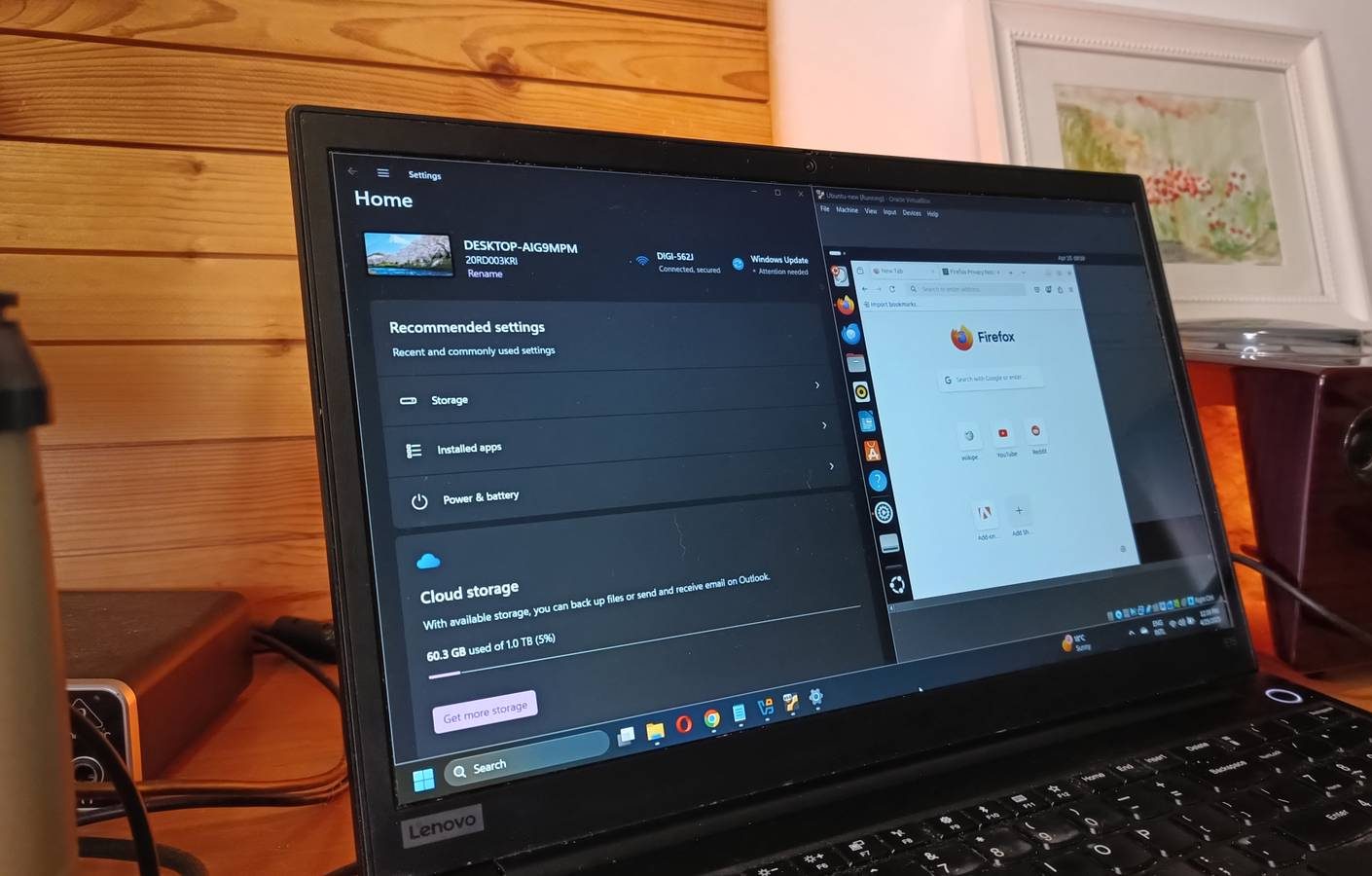
سواء كنت تنتقل من Windows 10 أو 11، فمن المؤكد أنك ستفتقد هذه الميزات/الأدوات في Ubuntu. يميل Ubuntu إلى تخطي استعادة النظام، ويفتقر إلى ميزات التعرف الضوئي على الحروف (OCR) الأصلية في أدوات لقطات الشاشة وعرض الصور، ولديه مجموعة محدودة من ميزات اتصال الهاتف، بالإضافة إلى عدم القدرة على إعادة ضبط نظام التشغيل. دعنا نناقش هذه النقاط بالتفصيل ولماذا يجب على Ubuntu التفكير بجدية في الأمر قبل الانتهاء من الإصدار التالي.
إعادة ضبط النظام
حل بنقرة واحدة
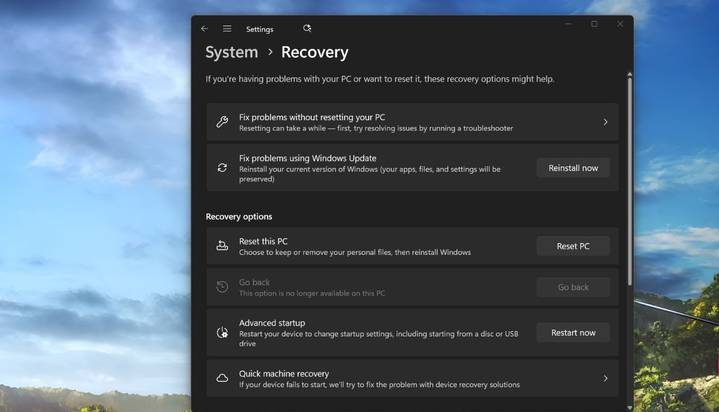
بينما أتفهم أن Linux لديه نهج مختلف لماهية النظام والحزم، فإن عدم وجود ميزة إعادة الضبط يربكني. في Windows، يمكنك الانتقال إلى الإعدادات و استخدام إعادة ضبط النظام لمسح تثبيت النظام، وإعادة تثبيت الملفات الأساسية، وحفظ أو تجاهل البيانات الشخصية/تثبيتات التطبيقات.
لا يحتوي Ubuntu على خيار إعادة ضبط لإعادة النظام إلى الإعدادات الافتراضية بنقرة واحدة، والخيار الوحيد هو USB مباشر مع Ubuntu. إذا لم تقم بإنشاء واحد باستخدام Etcher أو Ventoy، فلا يمكنك العودة. أنا لست من محبي إعادة تثبيت نظام التشغيل إلا عند الضرورة، وأنا بحاجة إلى خيار إعادة الضبط.
أيضًا، لا يمكنك إجراء ترقية إصلاح تعمل على إصلاح نظام التشغيل باستخدام أحدث صورة. يمكنني تحميل أحدث ملف ISO مباشرةً في Windows، وتشغيل أداة الإعداد، وإعادة تثبيت نظام التشغيل دون إنشاء محرك أقراص USB قابل للتمهيد. لا يتضمن Ubuntu أي ميزة من هذا القبيل بشكل أصلي، والاعتماد على محرك أقراص Ventoy USB هو خياري الوحيد.
استعادة النظام
لا يمكن الحفاظ على حالة نظام عاملة
قبل أن تصبح إعادة ضبط النظام شائعة، كان الـ
أداة استعادة النظام لطالما أنقذت حاسوبك بعد سلسلة من الخطوات الخاطئة، التحديثات السيئة، أو مشاكل أخرى. الفكرة بسيطة، فالأداة تنشئ نقاط استعادة تعمل كلقطة للنظام في لحظة معينة. إذا تعطل نظام التشغيل بعد تثبيت تطبيق يسبب مشاكل أو تغيير الكثير من الإعدادات، يمكنك العودة إلى حالة عمل النظام بتطبيق نقطة استعادة.
حتى أن نظام التشغيل يقترح إنشاء نقاط استعادة تلقائيًا، بحيث يكون لديك خطة احتياطية، حتى عندما يتعطل نظام التشغيل فجأة. على Ubuntu، خياري الوحيد هو إعادة التثبيت، وهو مسار مرهق.
هذا يعني البدء من جديد، حتى لو لم تكن تريد ذلك، وإعادة تثبيت جميع تطبيقات النظام الخاصة بي، والنسخ الاحتياطي اليدوي لكل ملف شخصي إلى قرص تخزين خارجي. لا توجد أيضًا أداة نسخ احتياطي في التوزيعة لإنشاء صورة نظام يمكنني استخدامها كوسيط تثبيت وإعادة إنشاء نظامي لاحقًا.
لا توجد أدوات تعتمد على التعرف الضوئي على الحروف (OCR)
ضرورة عصرية
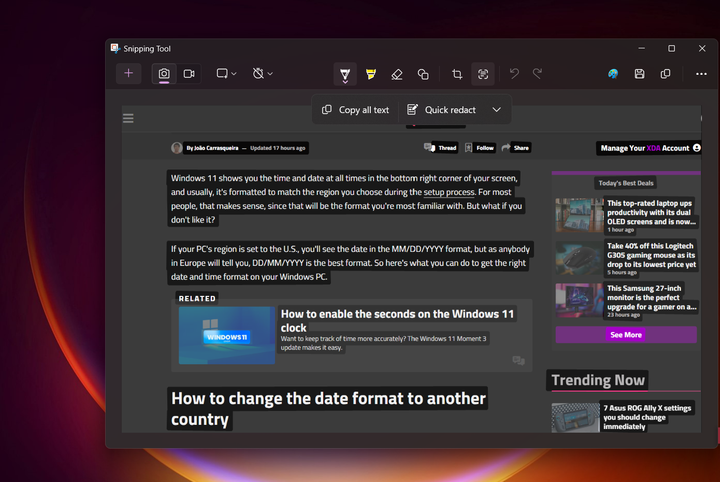
عندما قامت Microsoft بتضمين ميزة التعرف الضوئي على الحروف (OCR) في أداة Snipping Tool، لم أدرك حتى أهميتها حتى انتقلت إلى Ubuntu. أداة التقاط الشاشة المدمجة لديها جميع الوظائف الأساسية ولكنها تفتقر إلى OCR. لذلك، لا يمكنك النقر فوق لقطة ثم استخدام OCR لاستخراج نص منها. الخيار الوحيد هو فتح الصورة في متصفح، ويفضل أن يكون Chrome، والمسح يدويًا باستخدام Google Lens.
تعتبر أدوات OCR ضرورية لأن الصور غالبًا ما تحتوي على معلومات تحتاج إلى استخراجها، والحل الأصلي يقلل من الوقت. ليس عليك تحميل الصورة باستخدام أداة ويب، ثم استخراج البيانات، وتصفح العديد من الإعلانات والنوافذ المنبثقة، أو الدفع لاستخراج محتوى الصورة. لذلك، فهو مفيد في أدوات التقاط الصور وعرضها/تحريرها.
لا يوفر عارض الصور الأصلي في Ubuntu تكامل OCR أو أدوات تحرير الصور، بينما يوفر Windows OCR في Snipping Tool و Photos و Phone Link. لقد أصبح الأمر على مستوى النظام بأكمله، وحتى إذا أضاف Ubuntu خيارًا في أداة التقاط الشاشة فقط، فسيكون ذلك مفيدًا للغاية.
تكامل الهاتف
لا يمكنك تخطي ذلك
تخطي تكامل الهاتف يعيدني إلى عام 2015، عندما كنت أستخدم SHAREit لنقل الملفات لاسلكيًا إلى جهاز الكمبيوتر المحمول الخاص بي. تطبيق Phone Link المحسن من Windows هو حل ممتاز لإدارة هاتفك من جهاز الكمبيوتر الخاص بك. يمكنك التحقق من الإشعارات وتلقي المكالمات أو إجراؤها وتصفح الصور والملفات وحتى تعديلها على جهاز الكمبيوتر.
هناك أيضًا مجموعة ميزات للأجهزة المحمولة في إعدادات Windows تساعدك على استخدام كاميرا هاتفك ككاميرا ويب، والوصول إلى الحافظة ومزامنتها، والوصول إلى تخزين الهاتف في مستكشف الملفات. هذا التكامل السلس للهاتف الذكي مع نظام التشغيل، بحيث لا تحتاج إلى التحويل إلى هاتفك لإجراءات أساسية، أمر ضروري إذا كنت لا تريد إعاقة إنتاجيتك.
حتى لو تجاهلت الميزات المتخصصة، فإن العناصر الأساسية مثل الوصول اللاسلكي إلى بيانات الهاتف واستخدام الكاميرا هي ميزات يجب على Ubuntu إضافتها. قد يتضمن ذلك إنشاء تطبيق مصاحب وخدمة حساب لـ Ubuntu، ولكن يمكنك فعل المزيد دون توصيل كابل USB بالكمبيوتر.
Ubuntu لديه إمكانيات
أنا أحب بيئة سطح المكتب Gnome الخاصة بـ Ubuntu وبساطة إدارة الحزم. ولكن من الصعب تجاهل هذه الميزات الصارخة، وبعضها جزء من توزيعات مثل MX Linux و AntiX. إذا كانت توزيعات Linux المتخصصة الأخرى قادرة على فعل ذلك، فمن المؤكد أن Ubuntu يمكنه إضافة استعادة النظام والميزات الأخرى التي ناقشتها أعلاه.
إذا كان هذا هو حقًا عام Linux، فيجب على Ubuntu التحسن قريبًا. لا أريد البحث عن تطبيقات تقدم أو تحاول محاكاة ميزات نظام التشغيل الهامة هذه أو قضاء الوقت في تثبيت حزم غير موثوقة.


Comments are closed.